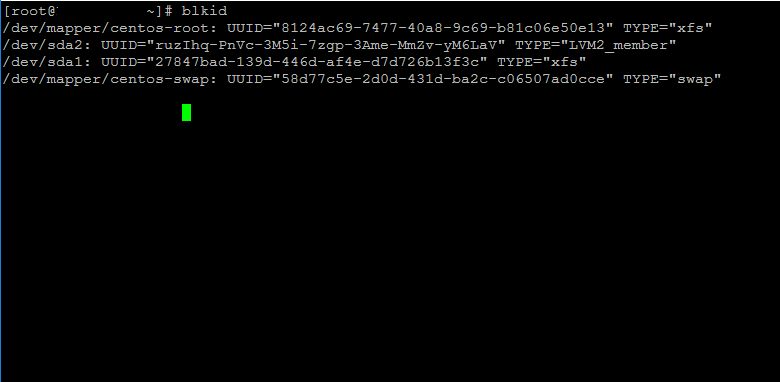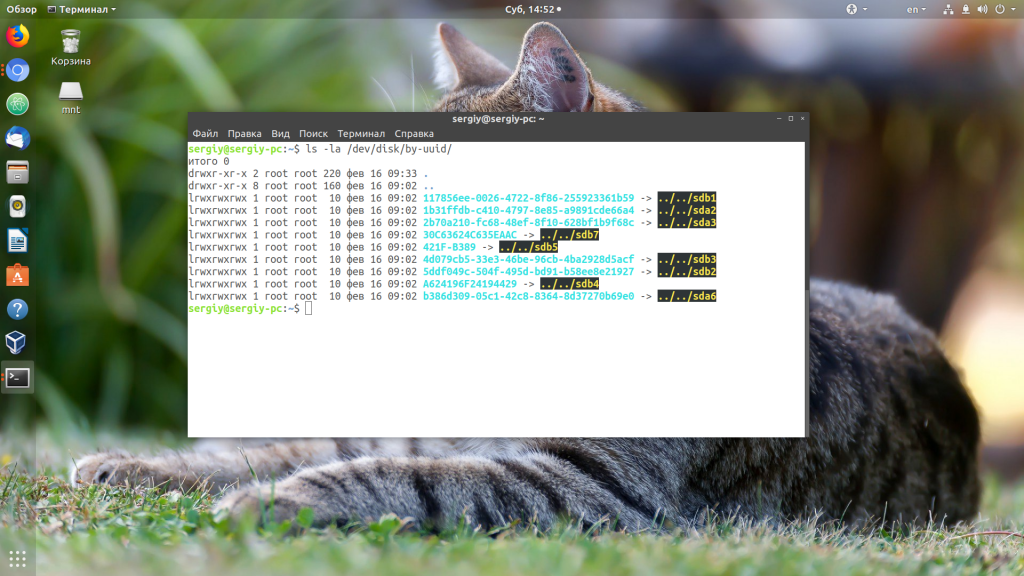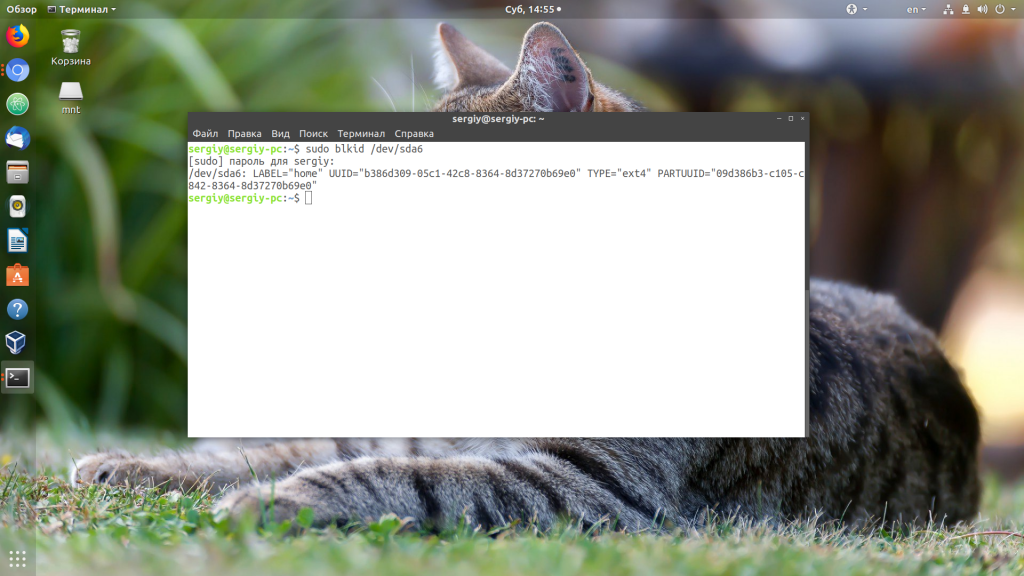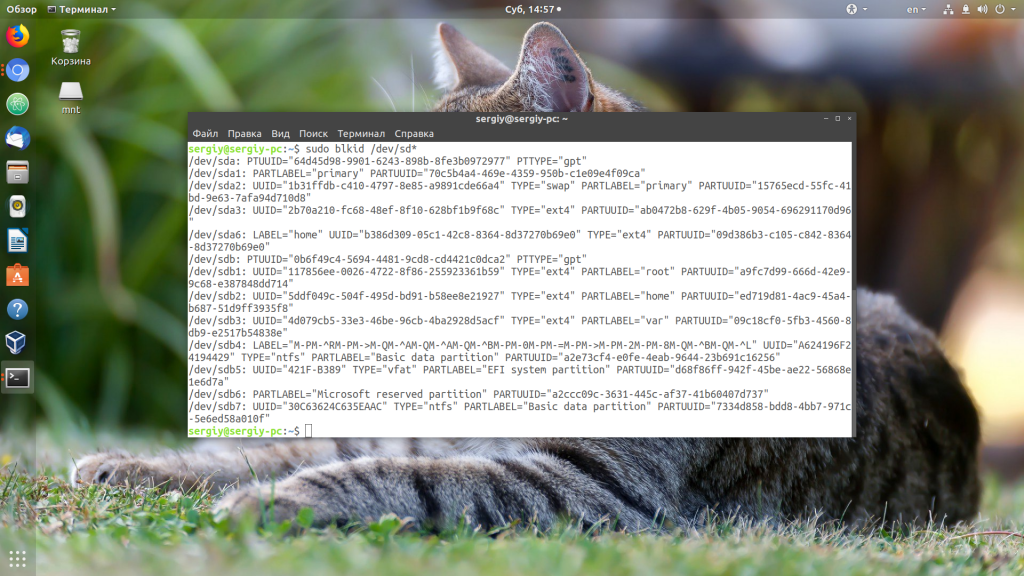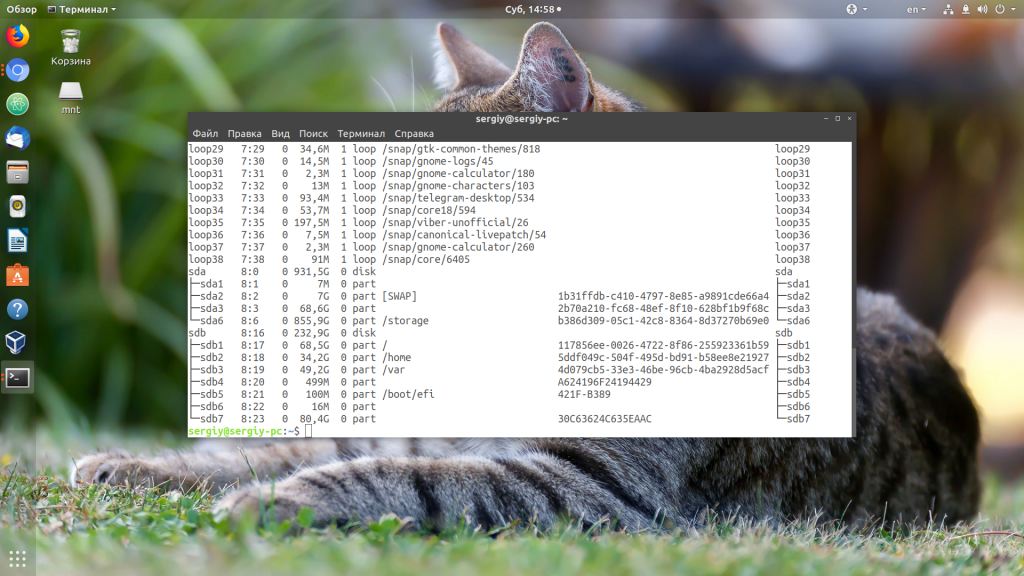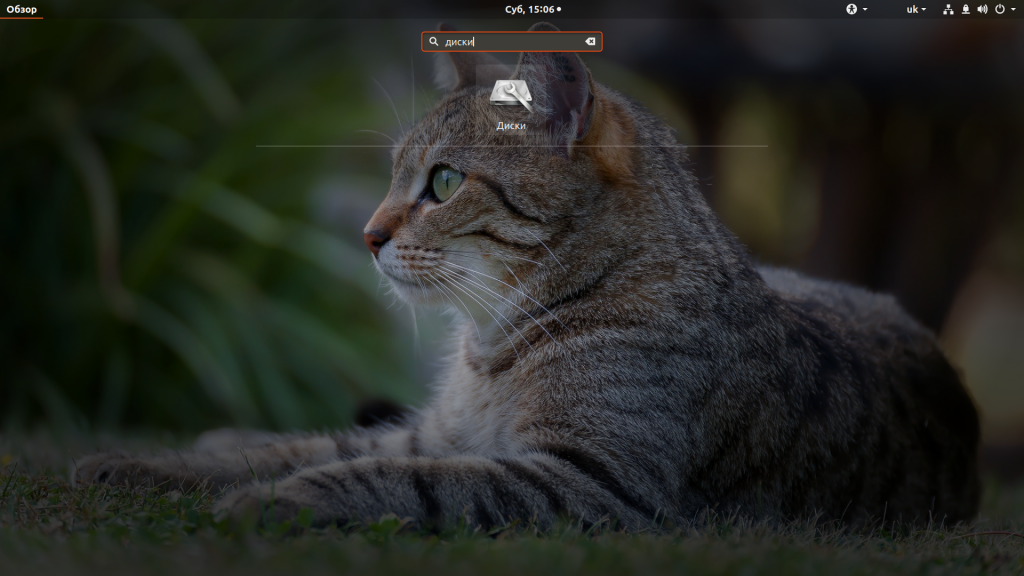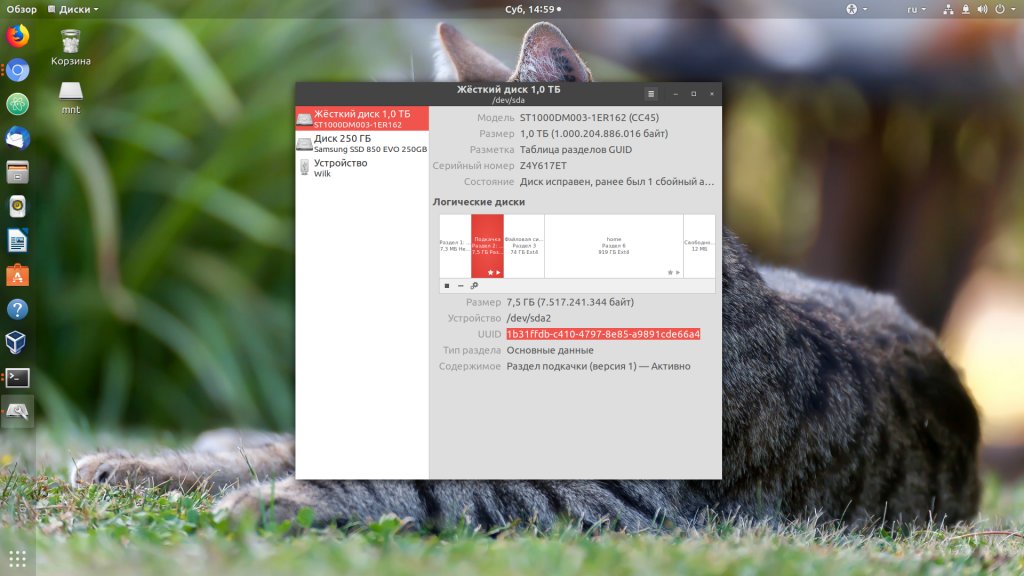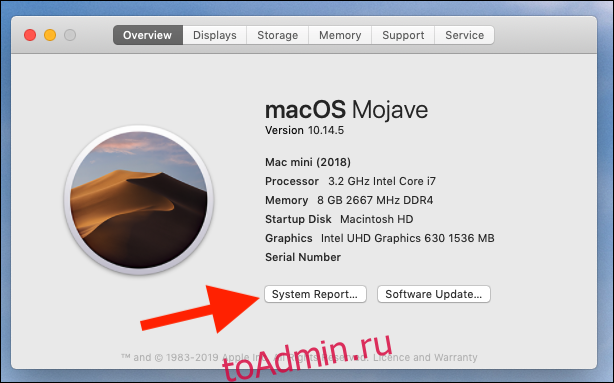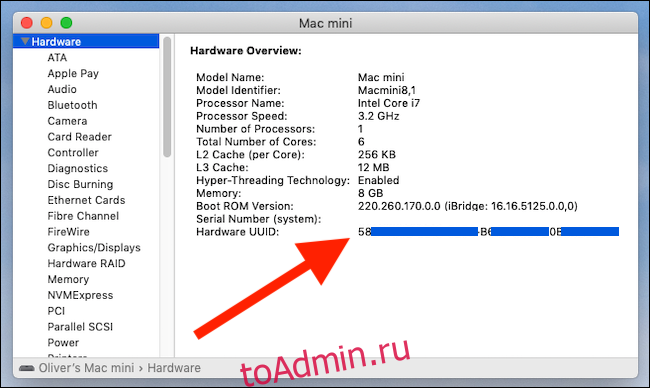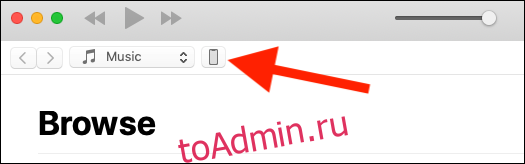На чтение 2 мин Опубликовано 19.04.2021
UUID (Universally Unique identifier) – это 128-битный уникальный номер, стандартизированный Open Software Foundation.
UUID помогает идентифицировать разделы в системах Linux.
Он создается с помощью библиотеки libuuid (используемой e2fsprogs), которая является частью util-linux, доступной по умолчанию в Linux с версии ядра 2.15.1.
UUID уникальны среди всех UUID, созданных в локальной системе, и среди UUID, созданных в других системах.
Преимущество UUID очевидно в случаях, если ваша система использует много хранилищ данных, таких как SAN, ISCSI и т.д.
Каждый раз, когда вы перемещаете хранилище, вам не нужно беспокоиться об обновлении /etc/fstab.
В этом руководстве мы узнаем, как найти UUID накопителей в системе Linux.
Содержание
- Формат UUID
- Как найти UUID
- Использование команды lsblk
- Использование команды ls
- Использование dumpe2fs
- Заключение
Формат UUID
UUID отображается в пяти группах, разделенных дефисом, в форме 8-4-4-4-12, всего 36 символов.
Вы можете узнать UUID всех разделов диска в системе Linux с помощью команды blkid.
Чтобы найти UUID разделов вашего диска, подключенных к вашей системе, выполните следующую команду.
Вы получите результат типа такого:
Использование команды lsblk
Вы можете найти UUID разделов устройства с помощью команды lsblk.
Чтобы вывести UUID разделов устройства, выполните следующую команду lsblk.
$ sudo lsblk -o PATH,SIZE,RO,TYPE,MOUNTPOINT,UUID,MODEL
Система Linux представляет все устройства, включая устройства хранения, в виде файлов.
Таким образом, разделы с установленным UUID также сохраняются в виде файла.
Вы можете перечислить все UUID разделов с помощью команды ls, введите:
UUID не очень полезен на ноутбуках или домашних компьютерах, где обычно не используются высокопроизводительные устройства хранения.
В этом руководстве я рассмотрел базовое объяснение UUID в системе Linux.
Вы узнали, как найти UUID разделов подключенных устройств в системе Linux.
Будем очень признательны за любые отзывы и ответы.
Пожалуйста, не спамьте и никого не оскорбляйте.
Это поле для комментариев, а не спамбокс.
Рекламные ссылки не индексируются!
UUID или Universal Unique Identifier — это универсальный уникальный идентификатор, который может использоваться для однозначной идентификации определенного устройства компьютера. В операционных системах Linux UUID очень часто используется для идентификации разделов дисков в загрузчике Grub или в файле /etc/fstab. Это очень удобно, поскольку если вы извлечете диск или подключите его к другому разъему SATA, то его имя в системе изменится, а UUID останется прежнем.
Но у этого метода есть и недостаток. UUID рассчитывается на основе метаданных раздела или диска, поэтому если вы измените его размер, UUID тоже изменится, что приведет к поломке системы и вы не сможете загрузится. Исправить ситуацию можно только указав правильный UUID.
1. ls
Давайте разберем как узнать UUID диска в Linux. Все диски и разделы перечислены в виртуальном каталоге /dev/. Здесь есть подкаталог /dev/disk/by-uuid/ в котором вы можете посмотреть UUID идентификаторы всех подключенных к системе дисков. Для этого выполните:
ls -la /dev/disk/by-uuid/
Строки состоящие из большого количества цифр и букв, подсвеченные бирюзовым цветом и есть UUID.
2. blkid
Ещё для просмотра UUID можно использовать утилиту blkid. Её необходимо запускать от имени суперпользователя, но она показывает информацию только по нужному вам разделу. Например, чтобы посмотреть UUID раздела /dev/sda6 выполните:
sudo blkid /dev/sda6
Здесь UUID выводится в таком формате:
UUID="b386d309-05c1-42c8-8364-8d37270b69e0"
Эту строчку уже можно целиком вставлять в /etc/fstab или настройки загрузчика grub. Утилита позволяет посмотреть информацию для нескольких устройств:
sudo blkid /dev/sd*
3. lsblk
Ещё один вариант — эту утилита lsblk, которая тоже может показывать UUID:
lsblk -o +uuid,name
4. Графический интерфейс
Если вы не хотите использовать терминал, то всегда можете посмотреть UUID в графическом интерфейсе. Для этого используйте утилиту Gnome Disks. Её можно найти в главном меню операционной системы:
Для просмотра UUID просто выберите нужный жесткий диск и кликните по разделу, для которого нужно посмотреть информацию:
Выводы
UUID довольно часто используется при работе с разделами в Linux несмотря на то, что обычные имена разделов намного удобнее и проще запоминаются. Надеюсь, эта информация была полезной для вас.
Обнаружили ошибку в тексте? Сообщите мне об этом. Выделите текст с ошибкой и нажмите Ctrl+Enter.
Статья распространяется под лицензией Creative Commons ShareAlike 4.0 при копировании материала ссылка на источник обязательна .
Об авторе
Основатель и администратор сайта losst.ru, увлекаюсь открытым программным обеспечением и операционной системой Linux. В качестве основной ОС сейчас использую Ubuntu. Кроме Linux, интересуюсь всем, что связано с информационными технологиями и современной наукой.
UUID или универсальный уникальный идентификатор является полезной информацией.
Иногда он может быть очень удобен, когда имя устройства или файловые системы не совпадают.
UUID устройства однозначно идентифицирует компонент в системе, который является постоянным при перезагрузках системы.
# scsi_id -u -g -s /block/sda 35000c50032387713
# scsi_id --whitelisted /dev/sdd 3600144f0da627ad70000503ad6ce0006
# udevadm info --query=all --path=/sys/block/sda P: /devices/pci0000:00/0000:00:01.0/0000:01:00.0/host0/target0:2:0/0:2:0:0/block/sda N: sda W: 99 S: block/8:0 S: disk/by-id/scsi-364403a78570b200018ac2cd20575ec04 S: disk/by-path/pci-0000:01:00.0-scsi-0:2:0:0 S: disk/by-id/wwn-0x64403a78570b200018ac2cd20575ec04 E: UDEV_LOG=3 E: DEVPATH=/devices/pci0000:00/0000:00:01.0/0000:01:00.0/host0/target0:2:0/0:2:0:0/block/sda E: MAJOR=8 E: MINOR=0 E: DEVNAME=/dev/sda E: DEVTYPE=disk E: SUBSYSTEM=block E: MPATH_SBIN_PATH=/sbin E: ID_SCSI=1 E: ID_VENDOR=LSI E: ID_VENDOR_ENC=LSI E: ID_MODEL=MRSASRoMB-4i E: ID_MODEL_ENC=MRSASRoMB-4i E: ID_REVISION=2.12 E: ID_TYPE=disk E: ID_SERIAL_RAW=364403a78570b200018ac2cd20575ec04 E: ID_SERIAL=364403a78570b200018ac2cd20575ec04 E: ID_SERIAL_SHORT=64403a78570b200018ac2cd20575ec04 E: ID_WWN=0x64403a78570b2000 E: ID_WWN_VENDOR_EXTENSION=0x18ac2cd20575ec04 E: ID_WWN_WITH_EXTENSION=0x64403a78570b200018ac2cd20575ec04 E: ID_SCSI_SERIAL=0004ec7505d22cac1800200b57783a40 E: ID_BUS=scsi E: ID_PATH=pci-0000:01:00.0-scsi-0:2:0:0 E: ID_PART_TABLE_TYPE=dos E: LVM_SBIN_PATH=/sbin E: DEVLINKS=/dev/block/8:0 /dev/disk/by-id/scsi-364403a78570b200018ac2cd20575ec04 /dev/disk/by-path/pci-0000:01:00.0-scsi-0:2:0:0 /dev/disk/by-id/wwn-0x64403a78570b200018ac2cd20575ec04
Для многолучевых устройств:
# multipath -ll -v 360080e500024a048000004044f3c64ee dm-0 SUN,LCSM100_F size=95G features='1 queue_if_no_path' hwhandler='1 rdac' wp=rw |-+- policy='round-robin 0' prio=6 status=active | `- 7:0:0:0 sdb 8:16 active ready running `-+- policy='round-robin 0' prio=1 status=enabled `- 8:0:0:0 sdk 8:160 active ghost running
Примечание: uuid устройства имеет фиксированное значение, uuid устройства dm-mp должно совпадать с uuid его путей. В большинстве случаев не может быть изменено, если устройство не поддерживает функцию динамического UUID.
Использование:
Устройство uuid часто используется для сохранения имени устройства или имени dm-mpath, в следующем примере постоянно связывайте wwid с именем oraasm1.
multipath {
wwid 36006048caf0b141598afa8e2875797a1
alias oraasm1
}
Примечание: раздел (такой как sda1 sdb1) не имеет uuid.
Файловая система UUID
Для CentOS / RHEL 5
# blkid /dev/sda1 /dev/sda1: LABEL="/boot1" UUID="ae298adb-1b94-42a0-9dc9-a121c7561a5b" TYPE="ext3" SEC_TYPE="ext2"
# /lib/udev/vol_id /dev/sda1 ID_FS_USAGE=filesystem ID_FS_TYPE=ext3 ID_FS_VERSION=1.0 ID_FS_UUID=ae298adb-1b94-42a0-9dc9-a121c7561a5b ID_FS_LABEL=/boot1 ID_FS_LABEL_SAFE=boot1
Примечание: /dev/sdx должен быть отформатирован как файловая система.
Использование:
Можно указать uuid в /etc/fstab для постоянного связывания устройства с каталогом монтирования.
UUID=xxx-xxx-xxx-xxx /mount_dir ext3 defaults 1 2
Примечание: uuid файловой системы будет изменен после повторного создания файловой системы.
LVM2 uuid
# pvs -v PV VG Fmt Attr PSize PFree DevSize PV UUID /dev/sda2 vg0 lvm2 a-- 48.81G 0 48.83G xCJzmN-oJmL-kMFl-JCrb-lfoH-movY-6x6K6O /dev/sda3 vg0 lvm2 a-- 48.81G 0 48.83G 9iXmmM-kKqV-OYDb-eSVN-ymCw-wwVk-uY6fXo
# lvs LV VG #Seg Attr LSize Maj Min KMaj KMin Origin Snap% Move Copy% Log Convert LV UUID lvroot vg0 3 -wi-ao 146.44G -1 -1 253 0 C0l0R2-KhH8-N7Nk-BhXn-MJhS-35dn-XXdL1B lvasmlib vg1 1 -wi-a- 4.88G -1 -1 253 6 5nlcKy-1kvs-l7qb-eIts-tEs6-E2JG-RisWDx
# vgs -v VG Attr Ext #PV #LV #SN VSize VFree VG UUID vg0 wz--n- 32.00M 3 1 0 146.44G 0 ereADB-2w9v-O2P9-58OS-RN9Q-t2pV-8wXpSc vg1 wz--n- 4.00M 3 3 0 139.71G 9.95G LczKdV-Nq82-lNrr-EmI1-cerd-numb-1qV6m4
Использование:
В некоторых случаях необходимо восстановить какое-либо устройство pv, используйте аргументы –uuid и –restorefile команды pvcreate для восстановления физического тома.
Следующая команда восстанавливает метку физического тома с резервными метаданными.
# pvcreate --uuid "0YnHNn-1COx-dohx-bwPf-aLyl-pO8F-f5PI5R" --restorefile /etc/lvm/archive/vg0_00000-1324010847.vg /dev/sda2 Physical volume "/dev/sda2" successfully created
Примечание: lvm2 uuid будет изменен после повторного создания.
I want to receive data from the serial port bluetooth device to android phone. But i don’t know the UUID of that device how to find the UUID of that device?
Abdul Rahman
2,0874 gold badges28 silver badges36 bronze badges
asked Jan 8, 2011 at 5:28
Extending what pwc said about the UUID being 0x1101, this is the 16 bit version of the UUID as far as I can tell. I could not work out how to instantiate an UUID with a 16 bit UUID. But as this post says you can do it by:
private static final UUID MY_UUID = UUID.fromString("00001101-0000-1000-8000-00805f9b34fb");
This worked for me to connect to a serial bluetooth module I bought from Deal Extreme
answered Jul 24, 2012 at 1:15
OllyOlly
2913 silver badges4 bronze badges
2
If the device is using serial port profile, then yes, it is simply:
0x1101
For other pre-defined options, see the list of pre-defined UUIDs as listed in javax.bluetooth:
UUID.
Abdul Rahman
2,0874 gold badges28 silver badges36 bronze badges
answered Nov 2, 2011 at 21:59
MattFMattF
1,4753 gold badges16 silver badges18 bronze badges
0
The UUID for the SPP Serial Port service is defined by the Bluetooth SIG to be 0x1101.
answered Jan 9, 2011 at 4:51
pwcpwc
7,0433 gold badges29 silver badges32 bronze badges
Just open your device in adb shell type sdptool and browse you got your device UUID
answered May 26, 2011 at 5:28
viditvidit
1772 silver badges11 bronze badges
Abdul Rahman
2,0874 gold badges28 silver badges36 bronze badges
answered Jan 8, 2011 at 11:46
From API level 15, you can query the supported features (UUIDs) of the remote device, use the method on the BluetoothDevice object obtained in the search:
public ParcelUuid[] getUuids ()
answered Feb 2, 2016 at 13:35
Tore RudbergTore Rudberg
1,59415 silver badges16 bronze badges
you can get Device UID by simple Calling
perticulerDevice.getUuids()[0].toString()
answered Dec 6, 2016 at 5:55
1
Вашему Mac, iPhone и iPad назначен универсальный уникальный идентификатор (UUID). Эти коды специфичны для каждого устройства и, как и серийный номер, используются разработчиками для идентификации каждого устройства в отдельности. Вот что вам нужно знать.
UUID — это строка букв и цифр, образующая уникальный шаблон. Ваш Mac, iPhone и iPad имеют один UUID, и никакое другое устройство не использует его. В этом отношении он похож на серийный номер, но в то время как серийные номера используются для идентификации вашего устройства Apple и вашим оператором сотовой связи, разработчики обычно вместо этого используют UUID.
Обычно вам не нужно знать (или иметь доступ) свой UUID. Но если вы регистрируете устройство в рамках программы Apple Developer Program, чтобы установить бета-версию программного обеспечения, оно вам понадобится. Разработчики приложений также могут запросить UUID вашего устройства, чтобы предоставить сборки, которые будут работать только на этом конкретном устройстве.
Как найти UUID вашего Mac
Щелкните логотип Apple в строке меню, а затем выберите параметр «Об этом Mac».
Нажмите кнопку «Системный отчет».
Обратите внимание на текст рядом с UUID оборудования.
При необходимости вы можете скопировать текст прямо из окна.
Как найти UUID вашего iPhone и iPad
Подключите свой iPhone или iPad к компьютеру, а затем откройте iTunes. Щелкните значок устройства вверху.
UUID вашего устройства по умолчанию скрыт — нажмите «Серийный номер», и он изменится и отобразит ваш UUID.
Вы также можете скопировать UUID прямо из iTunes.
Другие идентификаторы на заметку
Есть и другие идентификаторы, которые могут вам встретиться.
Идентификаторы модели используются для выделения модели конкретного устройства. Они не уникальны для этого устройства, а скорее относятся к модельному диапазону, в который оно входит. Например, iPhone 7 известен как iPhone9, x, а iPhone XS — как iPhone11, x. Эти цифры обычно используются только Apple, но иногда они появляются в утечках о будущих устройствах.
Apple и ее поставщики используют номера моделей для идентификации устройств и рынка, для которого они разработаны. Например, iPhone XS, продаваемый в США, имеет номер A1920, а в Японии — A2098.
Номера IMEI, также известные как международные идентификационные номера мобильного оборудования, используются операторами связи. Они уникальны для любого устройства, которое подключается к сотовой сети, и часто используются для блокировки устройств, которые были заявлены как украденные или утерянные.
Что вы думаете об этой статье?